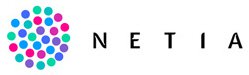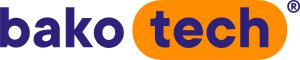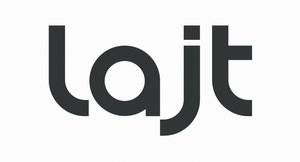Skróty klawiszowe Word
Jak poruszać się w programie Word pakietu Microsoft Office używając skrutów klawiaturowych
Skróty klawiszowe umożliwiają szybszą pracę w programie MS Word, ponieważ za pomocą klawiatury wykonujesz czynności, które gdyby były wykonywane myszą, wymagałyby na przykład kilkukrotnego kliknięcia w menu Wstążki lub menu kontekstowe programu lub przeklikiwania się w menu i szukania w nim odpowiednich opcji.
Przedstawione poniżej skróty klawiaturowe dla programu Word zostały umieszczone w kolejności alfabetycznej ze względu na kombinację klawiszy, którą należy zastosować w celu osiągnięcia pożądanego efektu. Przewiń w dół stronę, aby znaleźć odpowiednią kombinację, lub użyj skrótu klawiszowego Ctrl+F, aby wyszukać daną frazę na tej stronie, na przykład w opisach przedstawionych w tabeli skrótów klawiaturowych.
Podstawą do opracowania poniższej tabeli, była strona pomocy dla pakietu Office firmy Microsoft, niemniej materiał przedstawiony na tych stronach pomocy w tym zakresie, dotyczy amerykańskiego układu klawiatury, który częściowo różni się od polskiego układu klawiatury, dlatego przedstawione w tabeli skróty klawiszowe zostały zweryfikowane i przedstawione dla polskiego układu klawiatury (skróty klawiszowe przetestowane z programem MS Word 2016).
Jak korzystać ze skrótów klawiszowych?
- jeśli wymagane jest jednoczesne naciśnięcie klawiszy, zostało to pokazane jako akcja z plusem (+): klawisz+klawisz+klawisz (na przykład wciskając jednocześnie kombinację Ctrl+Shift+W podkreślimy w zaznaczonym tekście same wyrazy - spacje nie zostaną podkreślone),
- jeśli wymagane jest kolejne naciśniecie klawiszy, zostało to pokazane jako akcja z przecinkiem (,): klawisz+klawisz, klawisz (na przykład wciskając Alt+H, H,C w pierwszej kolejności trzeba wcisnąć razem klawisze Alt oraz H, puścić je i kolejno wcisnąć C, a później C (spowoduje to otwarcie Schowka pakietu Office.
| Klawisze | Czynność |
|---|---|
| Alt | Włączenie skrótów umożliwiających poruszanie się po wstążce, wybieranie aktywnej karty wstążki i uaktywnianie klawiszy dostępu (Aby przejść do innej karty, użyj klawiszy dostępu lub klawiszy strzałek) |
| Alt(lewy)+Shift | Przełączanie między językami lub układami klawiatury |
| Alt, Strzałka w dół, Strzałka w górę, Strzałka w lewo lub Strzałka w prawo | Przechodzenie między elementami na wstążce odpowiednio w dół, w górę, w lewo lub w prawo (po wcześniejszym wciśnięciu Alt) |
| Alt+5 | Otwarcie nowego dokumentu |
| Alt+5 na klawiaturze numerycznej (klawisz Num Lock musi być wyłączony) | Zaznaczanie całej tabeli |
| Alt+A (prawy klawisz Alt) | Wstawienie litery ą |
| Alt+C | Otwieranie karty Korespondencja aby zarządzać zadaniami korespondencji seryjnej lub pracować z kopertami i etykietami |
| Alt+C (prawy klawisz Alt) | Wstawienie litery ć |
| Alt+Ctrl+ Znak minus na klawiaturze numerycznej | Wstawianie: znak Pauza (—) |
| Alt+Ctrl+1 | Stosowanie stylu Nagłówek1 |
| Alt+Ctrl+2 | Stosowanie stylu Nagłówek2 |
| Alt+Ctrl+3 | Stosowanie stylu Nagłówek3 |
| Alt+Ctrl+A | Wstawienie litery ą (przy zastosowaniu lewego klawisza Alt) |
| Alt+Ctrl+C | Wstawianie: Znak zastrzeżenia praw autorskich (©) |
| Alt+Ctrl+D | Wstawianie przypisu końcowego (na ostatniej stronie dokumentu) |
| Alt+Ctrl+E | Wstawienie litery ę (przy zastosowaniu lewego klawicza Alt) |
| Alt+Ctrl+H | Otworzenie okna Wstawianie hiperłącza |
| Alt+Ctrl+I | Przełączanie do widoku Drukuj i podglądu wydruku |
| Alt+Ctrl+Kropka | Wstawianie znaku specjalnego wielokropek (…) |
| Alt+Ctrl+L | Wstawienie litery ł (przy zastosowaniu lewego klawicza Alt) |
| Alt+Ctrl+M | Wstawianie komentarza |
| Alt+Ctrl+N | Wstawienie litery ń (przy zastosowaniu lewego klawicza Alt) |
| Alt+Ctrl+O | Wstawienie litery ó (przy zastosowaniu lewego klawicza Alt) |
| Alt+Ctrl+Page Down | Przełąchodzenie w prawo pomiędzy kartami w otwartym oknie dialogowym |
| Alt+Ctrl+Page Up | Przełąchodzenie w lewo pomiędzy kartami w otwartym oknie dialogowym |
| Alt+Ctrl+R | Zastrzeżony znak towarowy |
| Alt+Ctrl+S | Wstawienie litery ś (przy zastosowaniu lewego klawicza Alt) |
| Alt+Ctrl+Shift+K | Otwieranie okna dialogowego Wklej specjalne |
| Alt+Ctrl+Shift+N | Przełączanie do widoku roboczego |
| Alt+Ctrl+Shift+O | Przełączanie do widoku konspektu |
| Alt+Ctrl+Shift+Page Down | Rozszerzanie zaznaczenia od miejsca wstawienia kursora do końca okna (do końca widocznego na ekranie tekstu) |
| Alt+Ctrl+Shift+Page Down | Rozszerzanie zaznaczenia od miejsca wstawienia kursora do początku okna (do początku widocznego na ekranie tekstu) |
| Alt+Ctrl+Shift+S | Dzielenie okna dokumentu |
| Alt+Ctrl+Shift+S | Podział okna na dwie sekcje (włączanie i wyłączanie podziału) |
| Alt+Ctrl+T | Wstawianie: Znak towarowy (™) |
| Alt+Ctrl+U | Wstawianie: Znak waluty Euro (€) |
| Alt+Ctrl+W | Tworzenie listy wielopoziomowej (punkty numerowe, literowe itd.) w tekście |
| Alt+Ctrl+X | Wstawienie litery ź (przy zastosowaniu lewego klawicza Alt) |
| Alt+Ctrl+Y | Otwarcie okna okna Znajdowanie i zamienianie |
| Alt+Ctrl+Z | Przełączanie między czterema miejscami, które były ostatnio edytowane |
| Alt+E (prawy klawisz Alt) | Wstawienie litery ę |
| Alt+End | Przenoszenie kursora do ostatniej komórki w wierszu danej tabeli |
| Alt+F1 | Przechodzenie do następnego pola |
| Alt+F10 | Wyświetlanie okienka zadań Zaznaczenie |
| Alt+F11 | Wyświetlanie kodu programu w języku Microsoft Visual Basic |
| Alt+F3 | Otwieranie okna dialogowego Tworzenie nowego bloku konstrukcyjnego, gdy jest zaznaczony tekst lub obiekt |
| Alt+F4 | Kończenie działania programu Word |
| Alt+F5 | Zmniejszanie rozmiaru okna programu |
| Alt+F6 | Przechodzenie z otwartego okna dialogowego z powrotem do dokumentu (w przypadku okien dialogowych obsługujących to zachowanie) |
| Alt+F7 | Znajdowanie następnego błędu pisowni lub błędu gramatycznego |
| Alt+F8 | Uruchamianie makra |
| Alt+F9 | Przełączanie między wyświetlaniem kodów wszystkich pól a wyświetlaniem ich wyników (gdy kursor znajduje się w tekście Spisu treści |
| Alt+G | Otwieranie karty Projektowanie aby użyć motywów, kolorów i efektów, takich jak obramowania stron |
| Alt+H | Otwieranie karty Narzędzia główne aby użyć popularnych poleceń formatowania, stylów akapitów lub narzędzia Znajdowanie |
| Alt+H, H,C. | Otwieranie Schowka pakietu Office (należy nacisnąć klawisze Alt+H w celu przejścia na kartę Narzędzia główne, a następnie nacisnąć klawisze H,C.) |
| Alt+Home | Przenoszenie kursora do pierwszej komórki w wierszu w tabeli (kursor musi być umieszczony w tabeli) |
| Alt+K | Otwieranie karty Układ aby pracować z marginesami strony, orientacją strony, wcięciami i odstępami |
| Alt+kod znaku (na klawiaturze numerycznej) | Wstawianie znaku ANSI dla określonego dziesiętnego kodu znaku ANSI. Aby na przykład wstawić symbol euro, należy na klawiaturze numerycznej wpisać 0128, przytrzymując jednocześnie naciśnięty klawisz Alt |
| Alt+L (prawy klawisz Alt) | Wstawienie litery ł |
| Alt+Ł | Otwieranie karty Odwołania aby dodać spis treści, przypisy dolne lub tabelę cytatów |
| Alt+M | Otwieranie historii wyszukiwania w we wstążce w okienku wyszukiwania Powiedz mi, co chcesz zrobić |
| Alt+N (prawy klawisz Alt) | Wstawienie litery ń |
| Alt+O | Otwieranie karty Widok aby wybrać widok lub tryb dokumentu, na przykład tryb czytania czy widok konspektu |
| Alt+O (prawy klawisz Alt) | Wstawienie litery ó |
| Alt+P | Otwieranie karty Plik |
| Alt+Page Down | Przenoszenie kursora Do ostatniej komórki w kolumnie (kursor musi znajdować się jednej z komórek tabeli) |
| Alt+Page Up | Przenoszenie kursora Do pierwszej komórki w kolumnie (kursor musi znajdować się jednej z komórek tabeli) |
| Alt+R | Otwieranie karty Recenzja aby sprawdzić pisownię, ustawić języki sprawdzania lub śledzić i przeglądać zmiany w dokumencie |
| Alt+S (prawy klawisz Alt) | Wstawienie litery ś |
| Alt+Shift+1 | Pokazywanie wszystkich nagłówków o stylu Nagłówek 1 (musisz być w karcie Widok i mieć zaznaczone pole Konspekt i aktywną kartę Tworzenie konspektu) |
| Alt+Shift+A | Rozwijanie lub zwijanie całego tekstu lub wszystkich nagłówków (musisz być w karcie Widok i mieć zaznaczone pole Konspekt i aktywną kartę Tworzenie konspektu) |
| Alt+Shift+D | Wstawianie pola DATE |
| Alt+Shift+E | Edytowanie dokumentu danych korespondencji seryjnej |
| Alt+Shift+F | Wstawianie pola korespondencji seryjnej |
| Alt+Shift+F1 | Przechodzenie do poprzedniego pola (przy założeniu, że w edytowanym dokumencie masz już wstawione pola funkcji - na przykład pola daty) |
| Alt+Shift+F2 | Wybieranie polecenia Zapisz jako |
| Alt+Shift+I | Otworzenie okna Oznaczenie cytatu |
| Alt+Shift+K | Wyświetlanie podglądu korespondencji seryjnej |
| Alt+Shift+L | Pokazywanie pierwszego wiersza tekstu podstawowego lub całego tekstu podstawowego (musisz być w karcie Widok i mieć zaznaczone pole Konspekt i aktywnej karcie Tworzenie konspektu) |
| Alt+Shift+O | Otworzenie okna dialogowego "Oznaczanie wpisu spisu treści" |
| Alt+Shift+P | Wstawianie pola PAGE |
| Alt+Shift+strzałka w dół | Przenoszenie zaznaczonych akapitów w dół |
| Alt+Shift+strzałka w górę | Przenoszenie zaznaczonych akapitów w górę |
| Alt+Shift+strzałka w lewo | Przenoszenie akapitu na wyższy poziom |
| Alt+Shift+strzałka w prawo | Przenoszenie akapitu na niższy poziom |
| Alt+Shift+T | Wstawianie pola TIME |
| Alt+Shift+X | Wyświetlenie okna dialogowego "Oznaczanie wpisu indeksu" |
| Alt+Shift+znak minus (-) | Zwijanie tekstu pod nagłówkiem (musisz być w karcie Widok i mieć zaznaczone pole Konspekt i aktywnej karcie Tworzenie konspektu) |
| Alt+Shift+znak plus (+) | Rozwijanie tekstu pod nagłówkiem (musisz być w karcie Widok i mieć zaznaczone pole Konspekt i aktywnej karcie Tworzenie konspektu) |
| Alt+V | Otwieranie karty Wstawianie aby wstawiać tabele, obrazy i kształty, nagłówki lub pola tekstowe |
| Alt+X | Wyświetlanie kodu znaku dla zaznaczonego znaku |
| Alt+X (prawy klawisz Alt) | Wstawienie litery ź |
| Alt+Y | Otwieranie karty Pomoc |
| Alt+Z (prawy klawisz Alt) | Wstawienie litery ż |
| Alt+ZS | Otwieranie okna dialogowego Udostępnij |
| Backspace | Usuwanie jednego znaku z lewej strony |
| Ctrl+[ | Zmniejszanie rozmiaru czcionki o 1 punkt (jeśli kursor jest wstawiony w dany wyraz zmniejszy czcionkę wyrazu, jeśli zaznaczony jest dany fragment tekstu, zmniejszony zostanie ten fragment tekstu) |
| Ctrl+] | Zwiększanie rozmiaru czcionki o 1 punkt (jeśli kursor jest wstawiony w dany wyraz zwiększy czcionkę wyrazu, jeśli zaznaczony jest dany fragment tekstu, zwiększony zostanie ten fragment tekstu) |
| CTRL+0 (zero) | Dodawanie lub usuwanie odstępów jednowierszowych przed akapitem |
| Ctrl+1 | Ustawianie pojedynczych odstępów w akapicie w którym znajduje się kursor |
| Ctrl+2 | Ustawianie podwójnych odstępów w akapicie w którym znajduje się kursor |
| Ctrl+5 | Ustawianie odstępów 1,5 wiersza w akapicie w którym znajduje się kursor |
| Ctrl+A | Zaznaczenie wszystkiego - całego dokumentu |
| Ctrl+Alt+5, a następnie wielokrotnie klawisz Tab | Przechodzenie między kształtami przestawnymi, na przykład polami tekstowymi lub obrazami |
| Ctrl+Alt+F1 | Wyświetlanie okna Informacje o systemie |
| Ctrl+Alt+F2 | Wybieranie polecenia Otwórz - otworzenie okna katalogu w którym jest zapisany edytowany dokument |
| Ctrl+B | Pogrubienie tekstu |
| Ctrl+Backspace | Usuwanie jednego wyrazu z lewej strony (jeśli kursor stoi pomiędzy wyrazami, jeśli kursor stoi w wyrazie, zostanie usunięta lewa część tego wyrazu) |
| Ctrl+C | Kopiowanie zaznaczonego tekstu lub zaznaczonej grafiki do Schowka pakietu Office |
| Ctrl+D | Otwieranie okna dialogowego Czcionka w celu zmiany formatowania znaków |
| Ctrl+Delete | Usuwanie jednego wyrazu z prawej strony (jeśli kursor stoi pomiędzy wyrazami, jeśli kursor stoi w wyrazie, zostanie usunięta prawa część tego wyrazu) |
| Ctrl+E | Przełączanie wyrównania akapitu między wyrównaniem do środka i wyrównaniem do lewej |
| Ctrl+End | Przechodzenie na koniec ostatniej strony dokumentu |
| Ctrl+Enter | Podział strony (wstawienie podziału strony w miejscu w którym znajduje się kursor) |
| Ctrl+F | Otwieranie okienka zadań Nawigacja (w celu przeszukiwania dokumentu) |
| Ctrl+F1 | Rozwijanie lub zwijanie Wstążki |
| Ctrl+F10 | Maksymalizowanie i zmniejszanie okna dokumentu |
| Ctrl+F11 | Blokowanie pola (kursor musi być ustawiony w danym polu) |
| Ctrl+F12 | Wybieranie polecenia Otwórz - otworzenie okna katalogu w którym jest zapisany edytowany dokument |
| Ctrl+F2 | Wybieranie polecenia Podgląd wydruku |
| Ctrl+F3 | Wycinanie do Kolekcji. (Kolekcja to funkcja, która umożliwia zbieranie tekstów z różnych lokalizacji i wklejanie ich w innym miejscu) |
| Ctrl+F4 | Zamykanie okna dokumentu |
| Ctrl+F6 | Przechodzenie do następnego okna dokumentu (jeśli jest otwartych kilka dokumnetów Word) |
| Ctrl+F9 | Wstawianie pustego elementu Pole |
| Ctrl+G | Otworzenie okna dialogowego Znajdowanie i zamienianie i przejścia do strony, zakładki, przypisu dolnego, tabeli, komentarza, elementu graficznego lub innego miejsca |
| Ctrl+H | Otworzenie okna Znajdowanie i zamienianie i przejścia do strony znajdowania i zamieniania tekstu, określonego formatowania lub elementów specjalnych |
| Ctrl+Home | Przechodzenie na początek pierwszej strony dokumentu |
| Ctrl+I | Formatowanie tekstu jako kursywy |
| Ctrl+J | Przełączanie wyrównania akapitu między wyjustowaniem i wyrównaniem do lewej |
| Ctrl+L | Wyrównywanie akapitu do lewej |
| Ctrl+Łącznik (znak minus) | Wstawianie znaku niedrukowanego Łącznik opcjonalny (¬) |
| Ctrl+M | Zwiększanie wcięcia akapitu z lewej |
| Ctrl+N | Otwieranie nowego, pustego dokumentu |
| Ctrl+O | Otwieranie dokumentu |
| Ctrl+P | Drukowanie dokumentu |
| Ctrl+Page Down | Przechodzenie na początek następnej strony |
| Ctrl+Page Up | Przechodzenie na początek poprzedniej strony |
| Ctrl+Q | Usuwanie formatowania akapitu |
| Ctrl+R | Przełączanie wyrównania akapitu między wyrównaniem do prawej i wyrównaniem do lewej |
| Ctrl+S | Zapisywanie dokumentu |
| Ctrl+Shift+* (znak gwiazdki na klawiaturze numerycznej nie działa) | Wyświetlanie znaków niedrukowanych |
| Ctrl+Shift+< | Zmniejszanie rozmiaru czcionki o jedną wartość (jeśli kursor jest wstawiony w dany wyraz zmniejszy czcionkę wyrazu, jeśli zaznaczony jest dany fragment tekstu, zmniejszony zostanie ten fragment tekstu) |
| Ctrl+Shift+> | Zwiększanie rozmiaru czcionki o jedną wartość (jeśli kursor jest wstawiony w dany wyraz zwiększy czcionkę wyrazu, jeśli zaznaczony jest dany fragment tekstu, zwiększony zostanie ten fragment tekstu) |
| Ctrl+Shift+A | Zamienianie wszystkich liter w wyrazie lub zaznaczonym fragmenie tekstu z małych na wielkie lub z wielkich na małe |
| Ctrl+Shift+C | Kopiowanie formatowania z tekstu w danym akapicie (użycie narzędzia Malarz formatów) |
| Ctrl+Shift+D | Podwójne podkreślanie tekstu w wyrazie w którym wstawiony jest kursor lub zaznaczonego tekstu |
| Ctrl+Shift+E | Włączanie lub wyłączanie śledzenia zmian (funkcja w karcie Recenzja) |
| Ctrl+Shift+End | Rozszerzanie zaznaczenia od miejsca w którym stoi kursor do końca dokumentu |
| Ctrl+Shift+Enter | Podział kolumny |
| Ctrl+Shift+F | Otwieranie okna dialogowego Czcionka w celu zmiany czcionki |
| Ctrl+Shift+F11 | Odblokowywanie pola (kursor musi być ustawiony w danym polu) |
| Ctrl+Shift+F12 | Wybieranie polecenia Drukuj i podglądu wydruku |
| Ctrl+Shift+F3 | Wklejanie zawartości Kolekcji |
| Ctrl+Shift+F5 | Otworzenie okna dialogowego Edytowanie zakładki |
| Ctrl+Shift+F6 | Przechodzenie do poprzedniego okna dokumentu - poruszanie się pomiędzy otwartymi dokumentami |
| Ctrl+Shift+F8 | Rozszerzanie zaznaczenia lub bloku - po wciśnięciu klawiszy Ctrl+Shift+F8, nacisnąć klawisze strzałek w celu rozszerzenia zaznaczenia w odpowiednią stronę; wyjście z funkcji poprzez wciśnięcie Esc. |
| Ctrl+Shift+F8, klawisze strzałek | Zaznaczanie pionowego bloku tekstu (należy wcisnąć Ctrl+Shift+F8, a następnie należy użyć klawiszy strzałek - doł, góra, prawo, lewo; w celu anulowania trybu zaznaczania należy nacisnąć klawisz Esc) |
| Ctrl+Shift+F9 | Odłączanie pola (zamiana na zwykły tekst) |
| Ctrl+Shift+G | Otwieranie okna dialogowego Statystyka wyrazów |
| Ctrl+Shift+H | Formatowanie tekstu jako ukrytego |
| Ctrl+Shift+Home | Rozszerzanie zaznaczenia od miejsca w którym znajduje się kursor do początku dokumentu |
| Ctrl+Shift+K | Formatowanie tekstu jako kapitalików |
| Ctrl+Shift+Łącznik (znak minus lub spacja) | Tworzenie łącznika nierozdzielającego |
| Ctrl+Shift+M | Usuwanie wcięcia akapitu z lewej |
| Ctrl+Shift+N | Zmiana stylu akapitu na "normalny" |
| Ctrl+Shift+Q | Formatowanie zaznaczenia przy użyciu czcionki Symbol |
| Ctrl+Shift+S | Otwieranie okienka zadań Stosowanie stylów |
| Ctrl+Shift+Spacja | Tworzenie spacji nierozdzielającej |
| Ctrl+Shift+strzałka w dół | Rozszerzanie zaznaczenia do końca akapitu |
| Ctrl+Shift+strzałka w górę | Rozszerzanie zaznaczenia do początku akapitu |
| Ctrl+Shift+strzałka w lewo | Rozszerzanie zaznaczenia do początku wyrazu lub wiersza |
| Ctrl+Shift+strzałka w prawo | Rozszerzanie zaznaczenia do końca wyrazu lub wiersza |
| Ctrl+Shift+T | Zmniejszanie wysunięcia akapitu |
| Ctrl+Shift+V | Wklejanie tylko formatowania tekstu (po wcześniejszym skopiowania formatowania tekstu przy użyciu Ctrl+Shift+C) |
| Ctrl+Shift+W | Podkreślanie tylko wyrazów (spacje nie będą podkreślone) |
| Ctrl+Shift+znak plus | Stosowanie indeksu górnego (odstęp automatyczny) |
| Ctrl+Spacja | Usuwanie formatowania akapitu lub znaku |
| Ctrl+strzałka w dół | Przesunięcie kursora o jeden akapit w dół - na początek akapitu |
| Ctrl+strzałka w górę | Przesunięcie kursora o jeden akapit w górę - na początek akapitu |
| Ctrl+strzałka w lewo | Przesunięcie kursora o jeden wyraz w lewo - na początek następnego wyrazu |
| Ctrl+strzałka w prawo | Przesunięcie kursora o jeden wyraz w prawo - na początek wcześniejszego wyrazu |
| Ctrl+T | Tworzenie wysunięcia |
| Ctrl+Tab | Wstawianie znaku tabulacji w komórce tabeli |
| Ctrl+U | Nadawanie literom podkreślenia |
| Ctrl+V | Wklejanie tekstu lub obiektu , który został ostatnio dodany lub wklejony do Schowka pakietu Office (na przykła na skutek użycia kopiownia: Ctrl+C lub wycinania: Ctrl+Z) |
| Ctrl+W | Zamykanie dokumentu |
| Ctrl+X | Wycinanie zaznaczonego tekstu lub zaznaczonej grafiki do Schowka pakietu Office (w celu na przykład późniejszego jego wstawienie w inne miejsce dokumentu: Ctrl+V) |
| Ctrl+Y | Ponowne wykonanie ostatniej akcji |
| Ctrl+Z | Cofanie ostatniej akcji |
| Ctrl+znak minus | Półpauza |
| Ctrl+znak równości | Stosowanie indeksu dolnego (odstęp automatyczny) - dla wyrazu w którym znajduje się aktualnie kursor lub dla zaznaczonego tekstu. |
| DELETE | Usuwanie jednego znaku z prawej strony |
| End | Przechodzenie na koniec dokumentu |
| Enter | Wstawianie Nowego akapitu w dokumencie lub komórce tabeli |
| Esc | Anulowanie bieżącego działania |
| F1 | Uzyskiwanie pomocy lub przechodzenie do witryny Microsoft Office.com |
| F10 | Włączenie skrótów umożliwiających poruszanie się po wstążce, wybieranie aktywnej karty wstążki i uaktywnianie klawiszy dostępu (Aby przejść do innej karty, użyj klawiszy dostępu lub klawiszy strzałek) |
| F11 | Przechodzenie do następnego pola |
| F12 | Wybieranie polecenia Zapisz jako |
| F2, Enter | Przenoszenie zaznaczonego tekstu lub grafiki jednokrotnie w inne miejsce dokumentu (należy nacisnąć F2, a następnie należy przenieść kursor w inne miejsce dokumentu i nacisnąć klawisz Enter) |
| F4 | Powtarzanie ostatniej akcji |
| F5 | Wybieranie polecenia Przejdź do w oknie Znajdowanie i zamienianie (karta Narzędzia główne) |
| F6 | Przechodzenie do następnego okienka lub ramki |
| F7 | Wybieranie polecenia Pisownia (karta Recenzja) |
| F8 | Włączanie trybu rozszerzania (na przykład jest zaznaczony fragment wyrazu, po kliknięciu F8 zaznaczenie rozszerza się do całego wyrazu, kolejne kliknięcie to całe zdanie, kolejne to akapit lub użyj strzałki w lewo lub w prawo - wyjście z tej funkcji przez Esc) |
| F9 | Odświeżanie - na przykład aktualizowanie zaznaczonych pól, przykładowo po edycji tekstu w spisie treści w celu uaktualnienia numerów stron |
| Home | Przechodzenie na początek wiersza |
| Klawisz kreski ułamkowej (/) na klawiaturze numerycznej | Ukrywanie lub wyświetlanie formatowania znaków (musisz być w karcie Widok i mieć zaznaczone pole Konspekt i aktywną kartę Tworzenie konspektu) |
| Klawisze strzałek | Przesuwanie kursora w edytowanym dokumencie: o jden znak w lewo lub prawo, o jeden wiersz w górę lub w doł |
| Kod znaku, Alt+X | Wstawianie znaku Unicode dla określonego szesnastkowego kodu znaku Unicode. Aby na przykład wstawić symbol euro (€), należy wpisać 20AC, a następnie nacisnąć klawisz X, przytrzymując jednocześnie naciśnięty klawisz Alt |
| n (n to numer strony, do której chcesz przejść), Enter | Przechodzenie na stronę n w trybie czytania (działa jeśli jesteś w karcie Widok i masz wciśniętą opcję Tryb czytania) |
| Page Down | Przechodzenie o jeden ekran w dół (przewijanie) |
| Page Up | Przechodzenie o jeden ekran w górę (przewijanie) |
| Shift+Alt+End | Zaznaczanie całego lub części wiersza w tabeli od komórki w której znajduje się kursor do końca tabeli w prawo (zaznaczenie wiersza od lewej do prawej) |
| Shift+Alt+Home | Zaznaczanie całego lub części wiersza w tabeli od komórki w której znajduje się kursor do końca tabeli w lewo (zaznaczenie wiersza od prawej do lewej) |
| Shift+Alt+Page Down | Zaznaczanie całej lub części kolumny w tabeli od komórki w której znajduje się kursor do końca tabeli w dół (zaznaczenie wiersza od góry do dołu) |
| Shift+Alt+Page Up | Zaznaczanie całej lub części kolumny w tabeli od komórki w której znajduje się kursor do początku tabeli w górę (zaznaczenie wiersza od dołu do góry) |
| Shift+End | Rozszerzanie zaznaczenia do końca wiersza |
| Shift+Enter | Podział wiersza |
| Shift+F1 | Uruchamianie Pomocy kontekstowej lub wyświetlanie informacji o formatowaniu (należy wcisnąć Shift+F1, a następnie kliknąć tekst, którego formatowanie należy wyświetlić) |
| Shift+F10 | Wyświetlanie menu skrótów dla zaznaczonego elementu |
| Shift+F11 | Przechodzenie do poprzedniego pola |
| Shift+F12 | Wybieranie polecenia Zapisz jako |
| Shift+F2 | Kopiowanie tekstu lub grafiki jednokrotnie do innego miejsca (należy zazanczyć dany element - na przykład tekst, wcisnąć Shift+F2, a następnie przenieść kursor w miejsce gdzie ma być skopiowany zaznaczony uprzednio element i nacisnąć klawisz Enter) |
| Shift+F3 | Zmienianie wielkości liter (kolejne kliknięcia dla zaznaczonego fragmentu zmieniają tekst na: same małe litery; pierwsza litera każdego wyrazu duża, kolejne małe; wszystkie litery duże) |
| Shift+F4 | Przejście na początek kolejnej strony dokumentu |
| Shift+F5 | Poruszanie się pomiędzy ostatnimi czterema miejscami edycji dokumentu |
| Shift+F7 | Wybieranie polecenia Tezaurus (karta Recenzja, grupa Sprawdzanie) |
| Shift+F8 | Zmniejszanie wielkości zaznaczenia (kolejne klikniecia zminiejszają zaznaczenie na przykład: z całego akapitu do pierwszego w akapicie zdania, ze zdania do pierwszego w zdaniu słowa, ze słowa do litery) |
| Shift+F9 | Przełączanie między wyświetlaniem kodu zaznaczonego pola a jego wynikiem |
| Shift+Home | Rozszerzanie zaznaczenia do początku wiersza |
| Shift+klawisze strzałek | Zaznaczenie tekstu poprzez naciśnięcie i przytrzymanie klawisza Shift i jednocześnie naciskanie właściwych klawiszy strzałek w celu przenoszenia kursora w lewo, prawo, w górę lub dół |
| Shift+Page Down | Rozszerzanie zaznaczenia o jeden ekran w dół |
| Shift+Page Up | Rozszerzanie zaznaczenia o jeden ekran w górę |
| Shift+strzałka w dół | Rozszerzanie zaznaczenia o jeden wiersz w dół |
| Shift+strzałka w górę | Rozszerzanie zaznaczenia o jeden wiersz w górę |
| Shift+strzałka w lewo | Rozszerzanie zaznaczenia o jeden znak w lewo |
| Shift+strzałka w prawo | Rozszerzanie zaznaczenia o jeden znak w prawo |
| Shift+strzałki | Rozszerzanie zaznaczenia na sąsiednie komórki w tabeli (naciśnij i przytrzymaj klawisz Shift, po czym kilkakrotnie naciśnij klawisz strzałki w kierunku rozszerzania zaznaczania) |
| Shift+Tab | Zaznaczanie zawartości poprzedniej komórki |
| Spacja lub Enter | Aktywowanie wybranego polecenia lub kontrolki na wstążce |
| Strzałka w dół | Przeniesienie kursora o jeden wiersz w dół lub w tabeli o jedną komórkę w dół |
| Strzałka w górę | Przeniesienie kursora o jeden wiersz w górę lub w tabeli o jedną komórkę w górę |
| Strzałka w lewo | Przesunięcie kursora o jeden znak w lewo lub przeniesienie kursora w tabeli do kolejnej komórki po lewej stronie |
| Strzałka w prawo | Przesunięcie kursora o jeden znak w prawo lub przeniesienie kursora w tabeli do kolejnej komórki po prawej stronie |
| Tab | Zaznaczanie zawartości następnej komórki |
| Tab lub Shift+Tab | Przenoszenie fokusu do kolejnych poleceń na wstążce odpowiednio do przodu lub do tyłu |